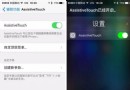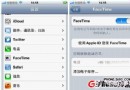iPhone6怎麼激活 iPhone6激活圖文教程
新購買的iPhone6後,我們需要激活iPhone,之後才可以正常使用,對於很多初次接觸iPhone6用戶來說,對於iPhone6激活都不是特別了解,下面創e網小編為大家詳細分享下iPhone6激活教程。iPhone6激活有2種方法,一直是連接Wifi無線網絡激活,另外一種是將iPhone6連接電腦激活,以下我們詳細介紹下激活方法與步驟。

iPhone6激活准備工作:
●由於激活操作需要操作一段時間,因此激活前,先確保iPhone6擁有比低於15%的電量;
●無論是連接Wifi激活還是連接電腦激活iPhone6都需要安裝SIM卡安裝到iPhone6中,未安裝SIM卡,無法激活iPhone6。
●由於激活過程中,需要服務器驗證以及創建Apple ID賬號,因此必須要有Wifi網絡或者電腦網絡環境下進行。
iPhone6使用的是Nano SIM卡,卡槽位於機身右側,安裝SIM卡前,請先關機,然後,需要借助包裝盒中的卡針,取出卡槽,然後將Nano SIM卡安裝到卡槽中即可。

SIM卡安裝
iPhone6 SIM卡安裝詳細教程請閱讀:《iPhone6 SIM卡怎麼安裝 iPhone6安裝SIM卡方法》。
一、連接Wifi iPhone6激活教程
准備工作完成後,接下來就是iPhone6激活操作了,首先為大家介紹的是連接Wifi激活iPhone6,無需借助連接電腦,操作上更為方便,建議大家優先采用這種方法。
第一步:手機SIM卡安裝完成後,長按鍵機身右側的電源按鍵3~5秒即可開機,iPhone6開機首先會進入Hell歡迎界面,然後進入的是語言設置,語言設置,大家都懂,選擇【簡體中文】。
第二步:設置完語言後,接下來進入的是【選擇您的國家或地區】設置,這裡我們找到,並選擇【中國】,如下圖所示。

國家或地區選擇
第三步:接下來進入的是鍵盤設置,由於我們需要使用中文,因此默認已經選擇了“簡體拼音”,我們可以直接點擊下一步即可。
第四步:鍵盤語言設置完成之後,接下來需要連接Wifi無線網絡。iPhone6激活需要服務器驗證以及需要創建Apple ID,因此必須連接Wifi網絡或者鏈接電腦網絡,因此接下來這裡需要連接可用Wifi網絡,如下圖所示。

連接Wifi網絡
第五步:連接上Wifi網絡後,之後會進入iPhone6網絡歡迎界面,我們按照提示完成即可。接下來的設置都比較簡單,主要是定位設置、創建Apple ID賬號。
Apple ID賬號創建完成後,接下來是設置iCloud,這裡可以選擇使用,也可以選擇暫時不使用,由於後期都可以設置,這裡大家隨意選吧。
第六步:接下來的重點就是iPhone6指紋識別設置,在iPhone6激活設置中,可以完成指紋識別設置,也可以激活完成後,進入iPhone6設置中進行設置,如下圖所示。

iPhone6指紋識別設置
iPhone6指紋識別設置教程詳情:【iPhone6指紋識別怎麼用 iPhone6指紋識別設置教程】
iPhone6指紋識別設置之後,是Siri語音助手設置,這裡也可以先不設置,直接跳過。至此,iPhone6激活就成功完成了。之後,我們就可以看到iPhone6的桌面界面了,如下圖所示。

二、連接電腦iPhone6激活教程
如果身邊沒有Wifi無線網絡,也可以將iPhone6連接電腦(電腦需聯網),然後在電腦中操作,以完成iPhone6激活。
第一步:首先需要在電腦中下載蘋果設備管理工具iTunes,建議下載安安裝最新版iTunes。之後通過USB數據線,將iPhone6與電腦連接;
第二步:在iPhone6關機狀態下,長按iPhone6開關機的電源鍵,開機大約20秒後,初次使用iPhone6即可進入如下激活提示界面。

第三步:接下來打開電腦中的itunes工具,如果出現“iPhone運營商設計的更新現已啟用,是否立即安裝更新?”提示界面的時候,請點擊“更新設置”,如下圖:

第四步:iPhone更新設置之後,會進入如下圖所示的界面,我們再選擇“設置為新iPhone”,然後再點擊下面的“繼續”進入下一步操作:
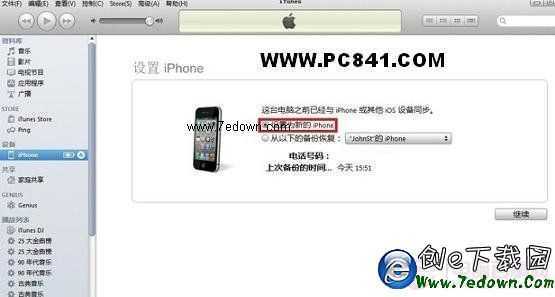
第五步:接下來就為進入設置新iPhone界面了,一般我們只需要在名稱欄目中,填寫上您為自己iPhone起的名字,然後點擊底部的“完成”即可修改完畢,如下圖所示:

如果不出什麼意外的話,一般會出現如下界面,至此說明您的iPhone6手機已經成功激活了。

iPhone6激活成功
iPhone6激活完成後,我們就可以斷開與電腦連接,然後就可以開機進入iPhone6桌面界面了。
以上就是iPhone6激活教程步驟詳解,包含兩種激活方式,包括連接Wifi激活和連接電腦激活,希望對購買iPhone6新機的朋友,會有幫助,如果覺得創e網PC841.COM,不錯的話,請告訴您身邊的朋友,謝謝。
- iOS獲得以後裝備型號等信息(全)包括iPhone7和iPhone7P
- xcode8提交ipa掉敗沒法構建版本成績的處理計劃
- Objective-C 代碼與Javascript 代碼互相挪用實例
- iOS開辟之UIPickerView完成城市選擇器的步調詳解
- iPhone/iPad開辟經由過程LocalNotification完成iOS准時當地推送功效
- iOS法式開辟之應用PlaceholderImageView完成優雅的圖片加載後果
- iOS Runntime 靜態添加類辦法並挪用-class_addMethod
- iOS開辟之用javascript挪用oc辦法而非url
- iOS App中挪用iPhone各類感應器的辦法總結
- 實例講授iOS中的UIPageViewController翻頁視圖掌握器
- IOS代碼筆記UIView的placeholder的後果
- iOS中應用JSPatch框架使Objective-C與JavaScript代碼交互
- iOS中治理剪切板的UIPasteboard粘貼板類用法詳解
- iOS App開辟中的UIPageControl分頁控件應用小結
- 詳解iOS App中UIPickerView轉動選擇欄的添加辦法